Sintaksa:
cut OPTION… [FILE]…Vrednost OPTION je obvezna za uporabo za ukaz 'cut', ime FILE pa neobvezno. Če v ukazu izpustite ime datoteke, bodo podatki zajeti s standardnega vnosa. Če pa v ukazu cut izpustite vrednost OPTION, bo ustvarila napako.
Opcije:
| Oznaka možnosti | Opis |
| -b ali -byte = SEZNAM | Izberite določene bajte. |
| -c ali -znak = SEZNAM | Izberite določene znake. |
| -d ali -delimiter = DELIM | Kot ločilo izberite vrednost DELIM. Ločilo je privzeto TAB. |
| -f ali -polja = SEZNAM | Izberite posamezna polja |
| -dopolnilo | Uporabite za dopolnitev izhoda |
| -ali samo-razmejeno | Izpustite vrstice, ki ne vsebujejo ločil. |
| -ločilo izhoda = STRING | Kot ločilo izhoda uporabite vrednost STRING. |
| -z ali -zero končana | Kot ločilo črte uporabite NULL. |
Primer-1: Izrezano po bajtih
Naslednji ukaz cut bo razrezal standardne vhodne podatke na podlagi določenih bajtov. Tu sta 3,4,5 in 6 opredeljena kot bajta. Izhod se bo generiral na podlagi standardnega vhoda. Pritisnite CTRL + D za izhod iz ukaza.
znižanje $ -b 3,4,5,6Izhod:
Tu je vnos "Všeč mi je programiranje", izhod pa "všeč" na podlagi omenjenih bajtov.

Ustvarite besedilno datoteko z imenom »seznam izdelkov.txt"Z naslednjo vsebino za uporabo ukaza 'cut'. S TAB ločite polja vsebine datoteke.
ID Ime Cena01 Pen 2 $
02 Svinčnik 1 $.5
03 radirka 1 $
Zaženite naslednji ukaz, da pridobite samo ID izdelka. Tu so bajti podani kot obseg, '1-2' za rezanje podatkov.
$ cut -b 1-2 < productlist.txtIzhod:

Primer-2: Izrezan po znakih
Isti izhod lahko ustvarite z možnostjo -c, ki je prikazana v prejšnjih primerih. Torej ni posebne razlike med izhodom možnosti -b in -c ukaza cut. Zaženite naslednji ukaz, da prikažete uporabo možnosti -c. Tu se 4- uporablja kot vrednost opcije, ki se bo s položaja 4 prerezala na vse preostale znake vsake vrstice. Negativni znak lahko uporabite tudi pred vrednostjo, na primer -4, nato pa se bo od začetka prerezal na 4 položaje.
$ cut -c 4- seznam izdelkov.txtIzhod:
Prvi trije znaki so izpuščeni.

Primer-3: Izrezan z ločevalnikom in polji
Ustvari datoteko CSV z imenom 'študentov.csv ' z naslednjo vsebino, ki prikazuje uporabo ločila.
1001, Jonathan, CSE, 3.741002, Micheal, EEO, 3.99
1003, Asraful Haque, BBA, 3.85
1004, Momotaj Khan, angleščina, 3.20
Zaženite naslednji ukaz, da natisnete ime študenta in CGPA iz študentov.csv mapa. Glede na vsebino datoteke se 2nd in 4th polja vsebujejo ime študenta in CGPA. Torej sta v tem ukazu za prikaz izhoda uporabljeni dve možnosti. Eno je ločilo, -d, ki je tukaj ',', drugo pa možnost polja, -f.
$ cut -d ',' -f 2,4 študentov.csvIzhod:

Če želite natisniti dva ali več zaporednih stolpcev katere koli tabelarične podatke ali datoteke CSV, lahko polja definirate kot obseg. Obseg vrednosti polja se uporablja v naslednjem ukazu. Tu se bodo vsa polja od 2 do 4 natisnila kot izhod.
$ cut -d ',' -f 2-4 študentov.csvIzhod:

Primer-4: Izrežemo s komplementom
-Možnost dopolnitve se uporablja za generiranje nasprotnega izhoda ukaza. V naslednjem ukazu je seznam izdelkov.Uporabi se datoteka txt, ki je ustvarjena v prvem primeru. Tu bo možnost -f zmanjšala 1st field in --complement bosta natisnili druga polja v datoteki, tako da izpustite 1st polje.
$ cat seznam izdelkov.txt$ cut --complement -f 1 seznam izdelkov.txt
Izhod:
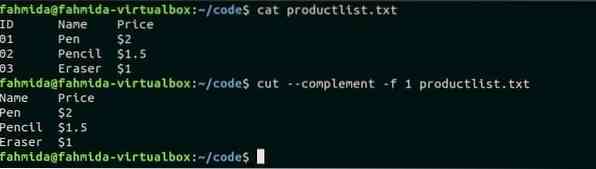
Primer 5: Izreži z ločevalnikom izhoda
Ta možnost se uporablja za ustvarjanje rezultatov z uporabo določenega ločila. Prej ustvarjeno študentov.csv datoteka se uporablja v naslednjem ukazu. ',' je privzeto ločilo katere koli datoteke CSV. Naslednji ukaz uporablja ':' kot vrednost ločila izhoda.
$ mačji študentje.csv$ cut -d "," -f 1-3 študentov.csv --output-delimiter = ":"
Izhod:
Po izvedbi ukaza bo ločilnik vhoda ',' nadomeščen z ločevalnikom izhoda ':' in prva tri polja bodo natisnjena z ločitvijo ':'.
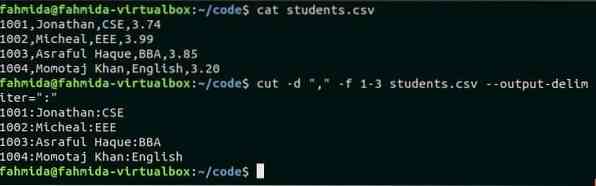
Primer-6: Uporaba izreza z ukazom za cev
Ukaz Cut lahko sprejme vnos iz katere koli datoteke ali iz uporabniškega vnosa. Toda vhodno besedilo lahko pošljete ukazu cut z uporabo pipe. Naslednji ukaz prikazuje uporabo ukaza cut s cevjo. Tu bo ukaz echo vhodno besedilo ukaz cut, ukaz cut izrezal polja 2 in 3 glede na ločilo.
$ echo "Ukaz za preskus rezanja" | cut -d "" -f 2,3Izhod:

Primer 7: Shranite izhod ukaza cut v datoteko
Če želite, lahko izhod ukaza cut tudi shranite v katero koli besedilno datoteko. Naslednji ukaz bo vzel vsebino študentov.csv kot vhodno datoteko, izrežite 2nd polje na podlagi ločila in natisnite izhod v besedilno datoteko z imenom 'študentska imena.txt".
$ mačji študentje.csv$ mačji študentje.csv | cut -d mačji študentje.csv | cut -d "," -f 2> ime_študenta.txt »,«
f 2> ime_študenta.txt
$ cat student_names.txt
Izhod:
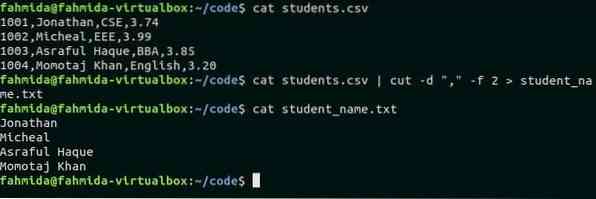
Zaključek:
V tej vadnici skušajo razložiti najpogostejše načine uporabe ukaza cut z uporabo zgornjih primerov. Upam, da bodo bralci po izvedbi zgornjih primerov očistili uporabo ukaza cut.
 Phenquestions
Phenquestions


